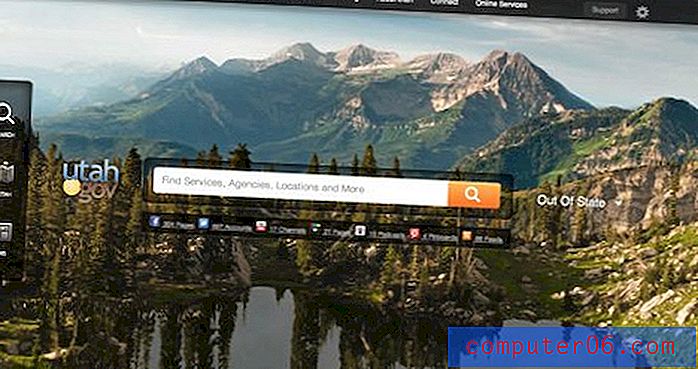Excel 2013에서 행을 삽입하는 방법
Microsoft Excel 2013의 가장 유용한 기능 중 하나는 데이터를 조작하고 정렬하는 것이 얼마나 쉬운 지입니다. 이것은 주로 시트 전체에서 세로로 실행되는 열과 가로로 실행되는 행으로 구성되는 워크 시트의 격자와 같은 구조 때문입니다.
또한이 구조를 사용하면 현재 존재하는 데이터 내의 위치에 더 많은 데이터를 추가해야한다는 것을 알 때 새로운 행이나 열을 쉽게 추가 할 수 있습니다. 몇 단계 만 거치면 Excel 2013 워크 시트에 행을 삽입하는 방법을 알아 보려면 아래 가이드를 확인하십시오.
Excel 2013에서 기존 행 사이에 새 행 추가
아래 튜토리얼은 워크 시트의 정확한 위치에 해당 행을 표시 할 새 행을 삽입하는 방법을 보여줍니다. 삽입 된 행 아래의 행은 단순히 아래로 이동하고 이동 된 행에서 셀을 참조하는 모든 수식은 자동으로 새 셀 위치로 업데이트됩니다.
1 단계 : Excel 2013에서 워크 시트를 엽니 다.
2 단계 : 새 행을 추가 할 아래 행을 클릭하십시오. 예를 들어 현재 4 행과 5 행 사이에 행을 추가하고 5 행을 선택하고 싶습니다.

3 단계 : 창의 맨 위에있는 홈 탭을 클릭하십시오.
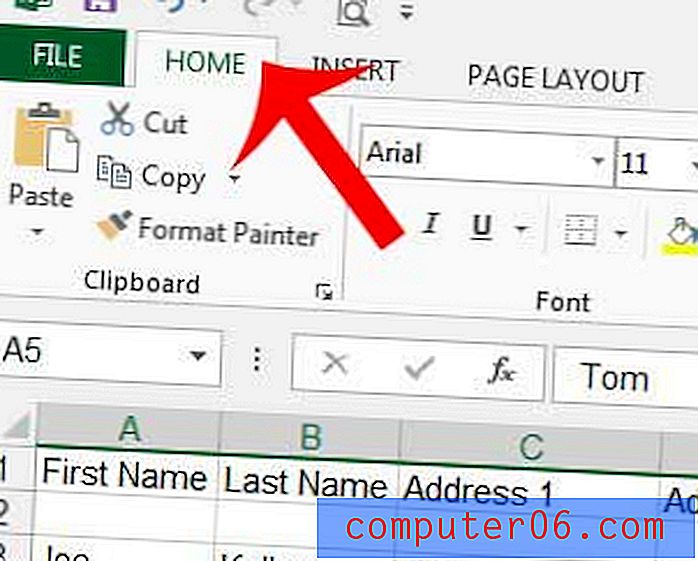
4 단계 : 탐색 리본의 셀 섹션에 삽입 아래에있는 화살표를 클릭 한 다음 시트 행 삽입 을 클릭 하십시오 .
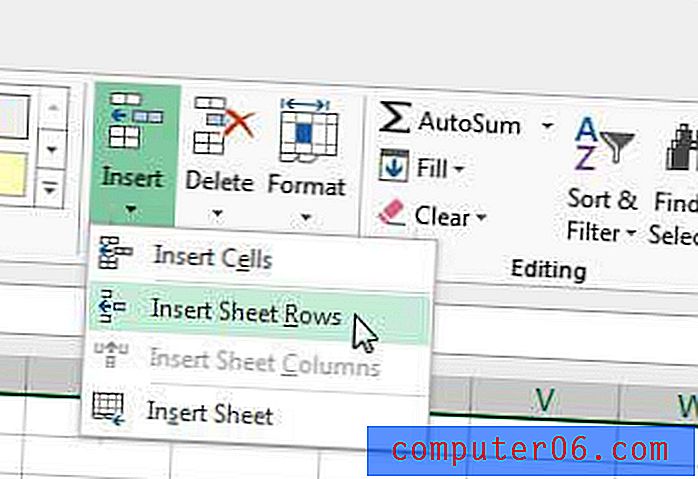
아래 이미지와 같이 2 단계 에서 선택한 행 위에 빈 행이 생겼습니다.
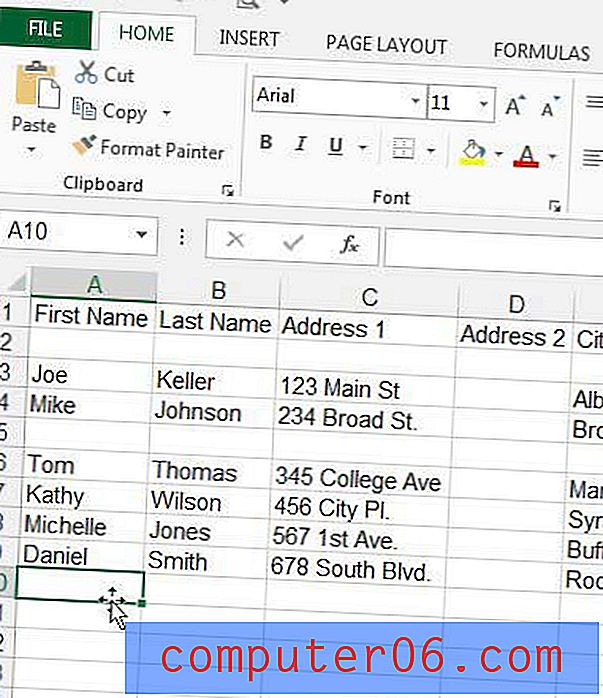
행 번호를 마우스 오른쪽 단추로 클릭 한 다음 바로 가기 메뉴에서 삽입 옵션을 클릭하여 새 행을 삽입 할 수도 있습니다.
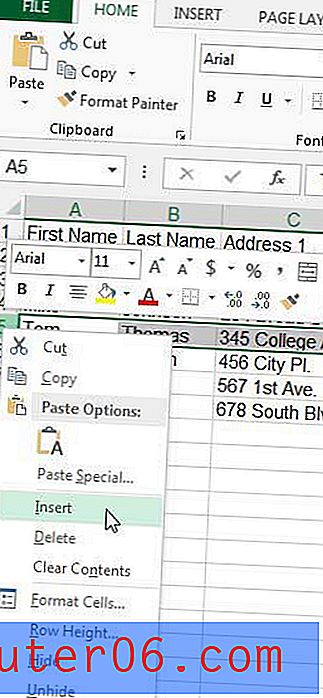
스프레드 시트에 더 이상 필요하지 않은 행이 있습니까? 아니면 잘못된 위치에 새 행을 삽입하셨습니까? 제거하려는 데이터가있을 때 Excel 2013에서 행을 삭제하는 방법에 대해 알아 봅니다.